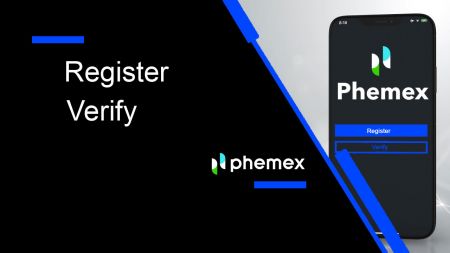Phemex にアカウントを登録して認証する方法

Phemex への登録方法
電子メールを使用して Phemex に登録する方法
1. Phemexアカウントを作成するには、「今すぐ登録」または「電子メールでサインアップ」をクリックします。これにより、サインアップフォームが表示されます。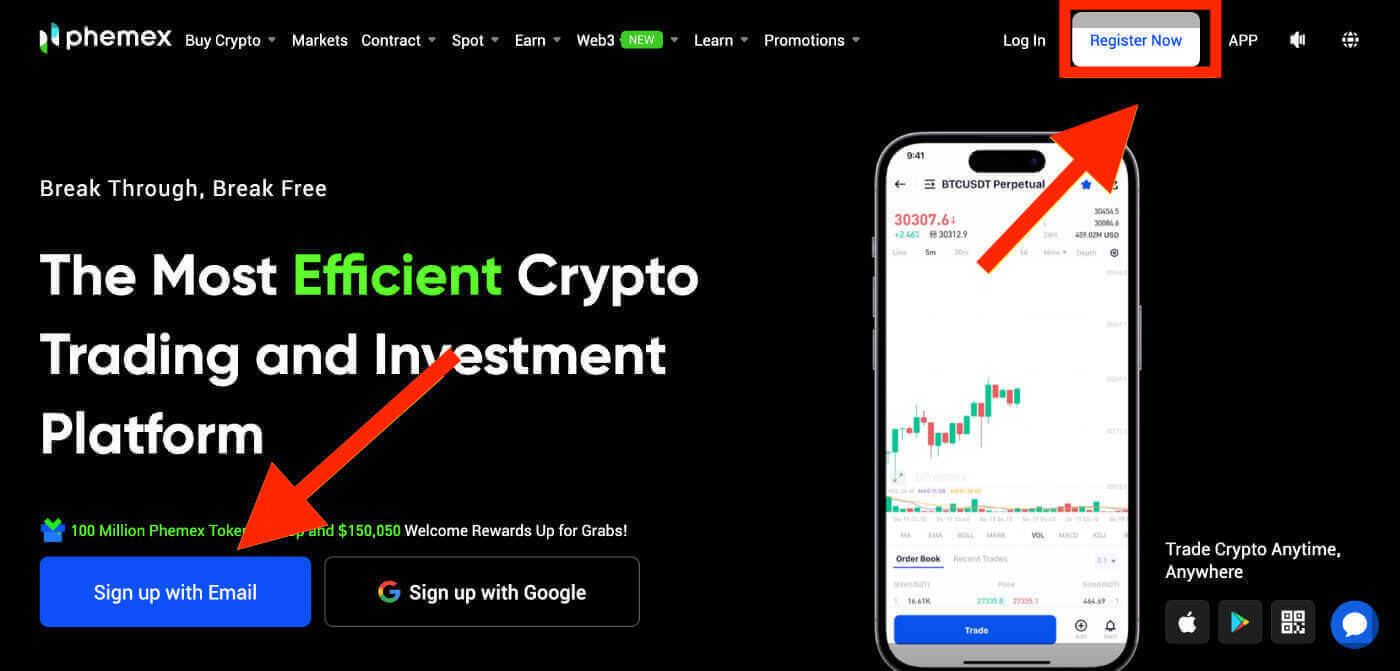
2.メールアドレスを入力し、パスワードを設定します。その後、「アカウントの作成」をクリックします。
注: パスワードは、小文字、大文字、数字、特殊文字を組み合わせた 8 文字以上で構成する必要があることに注意してください。
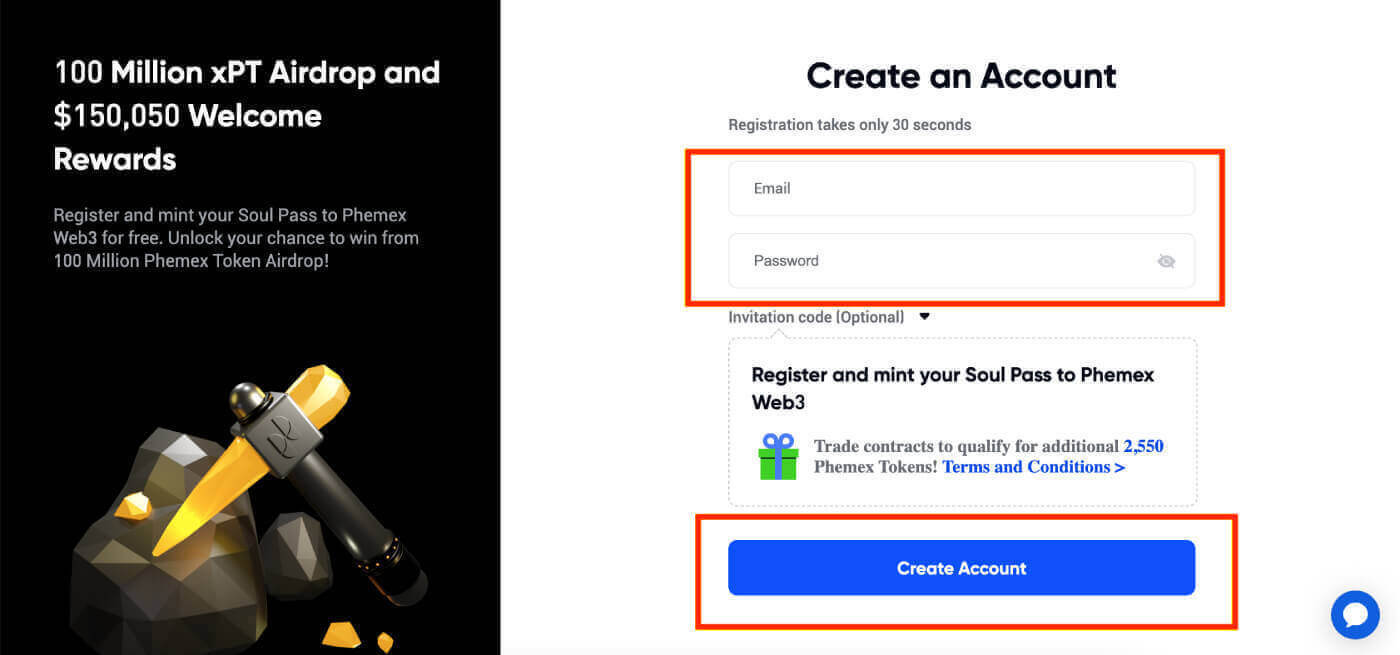
3. 6 桁の 確認コードと確認メールのリンクが記載されたメールが届きます。コードを入力するか、「メールを確認する」をクリックしてください。
登録リンクまたはコードは10 分間のみ有効であることに注意してください。
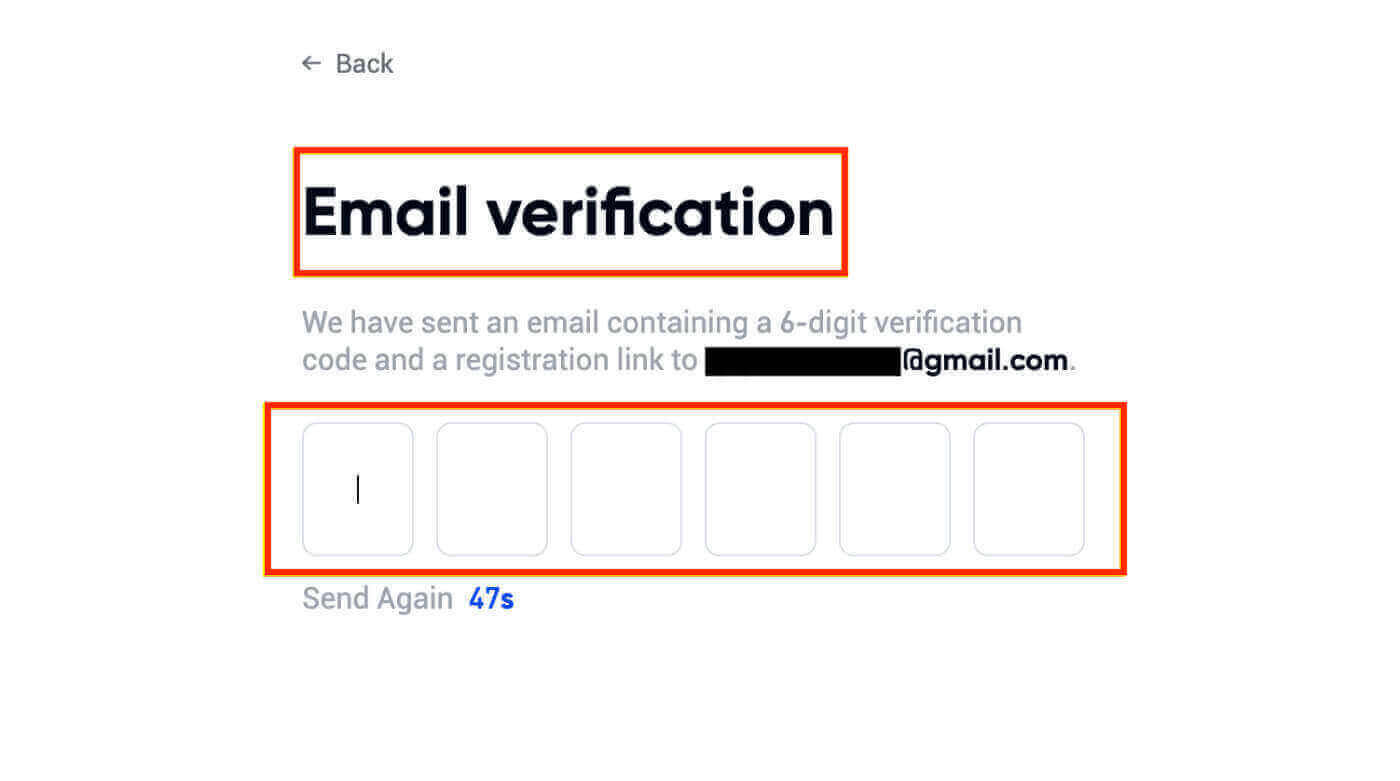
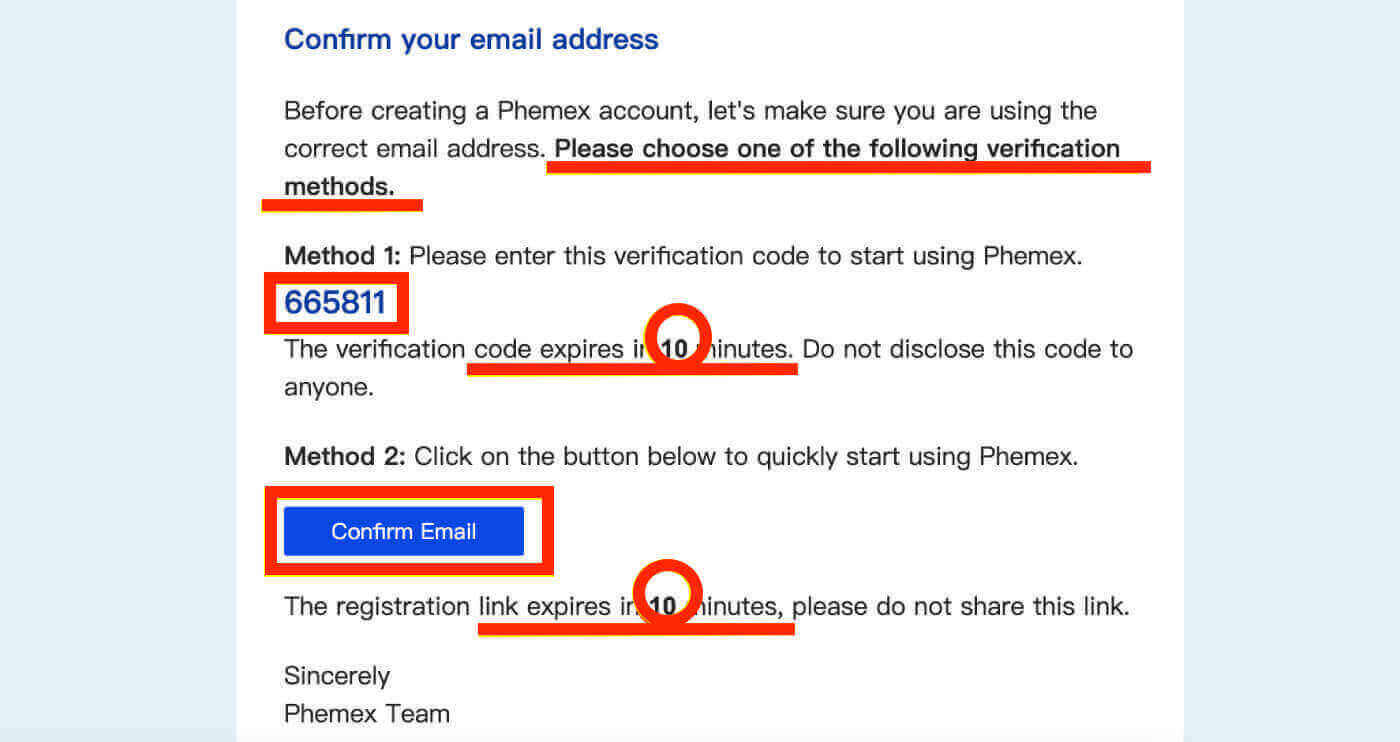
4.ホームページのインターフェイスを表示して、すぐに暗号通貨の旅を楽しみ始めることができます。
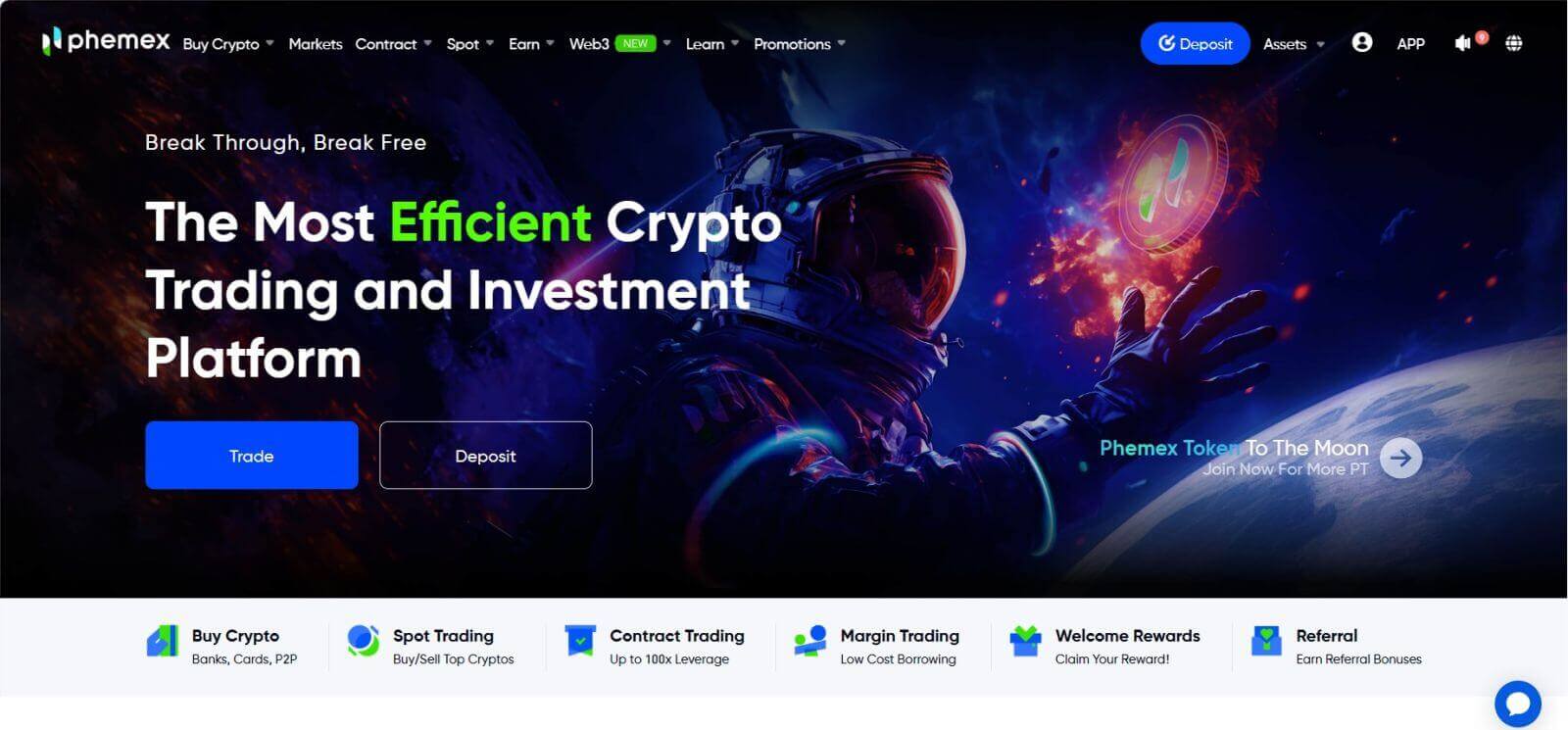
Google で Phemex に登録する方法
次の手順に従って、Google を使用して Phemex アカウントを作成することもできます。
1. Phemexにアクセスするには、[ Google でサインアップ] オプションを選択します。これにより、サインアップ フォームに記入できるページが表示されます。または、「今すぐ登録」をクリックすることもできます。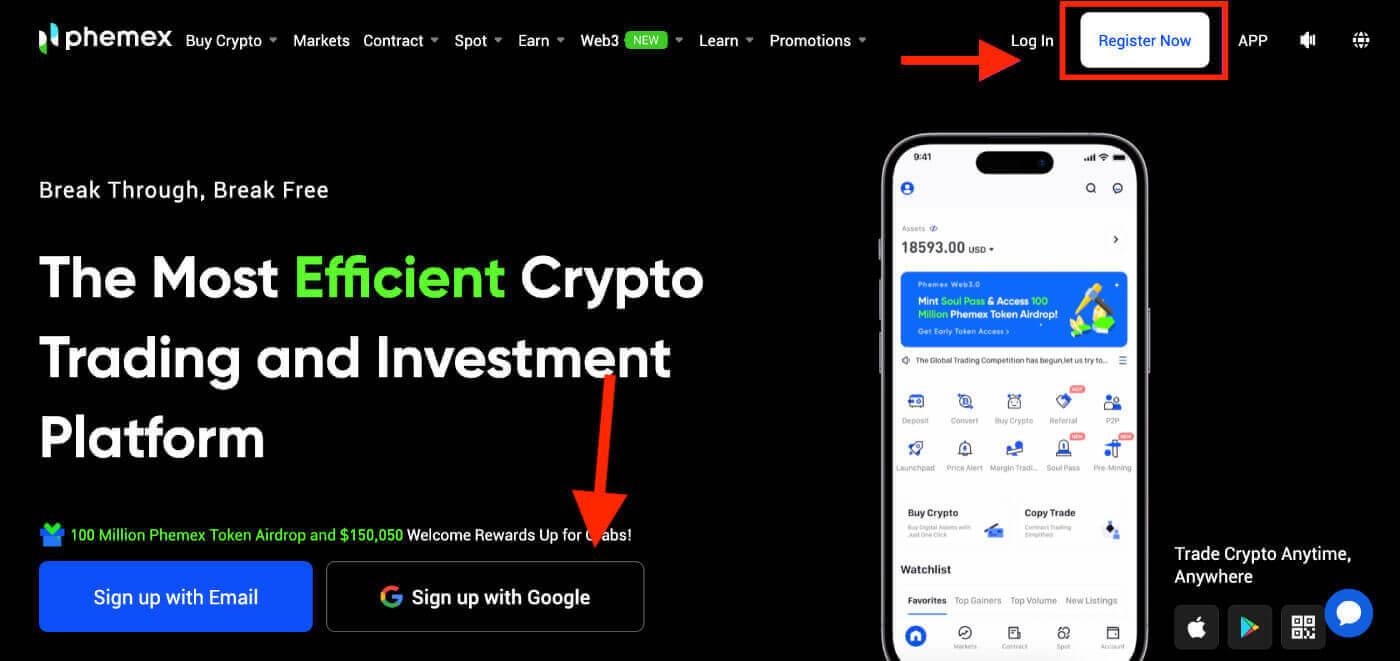
2.「Google」をクリックします。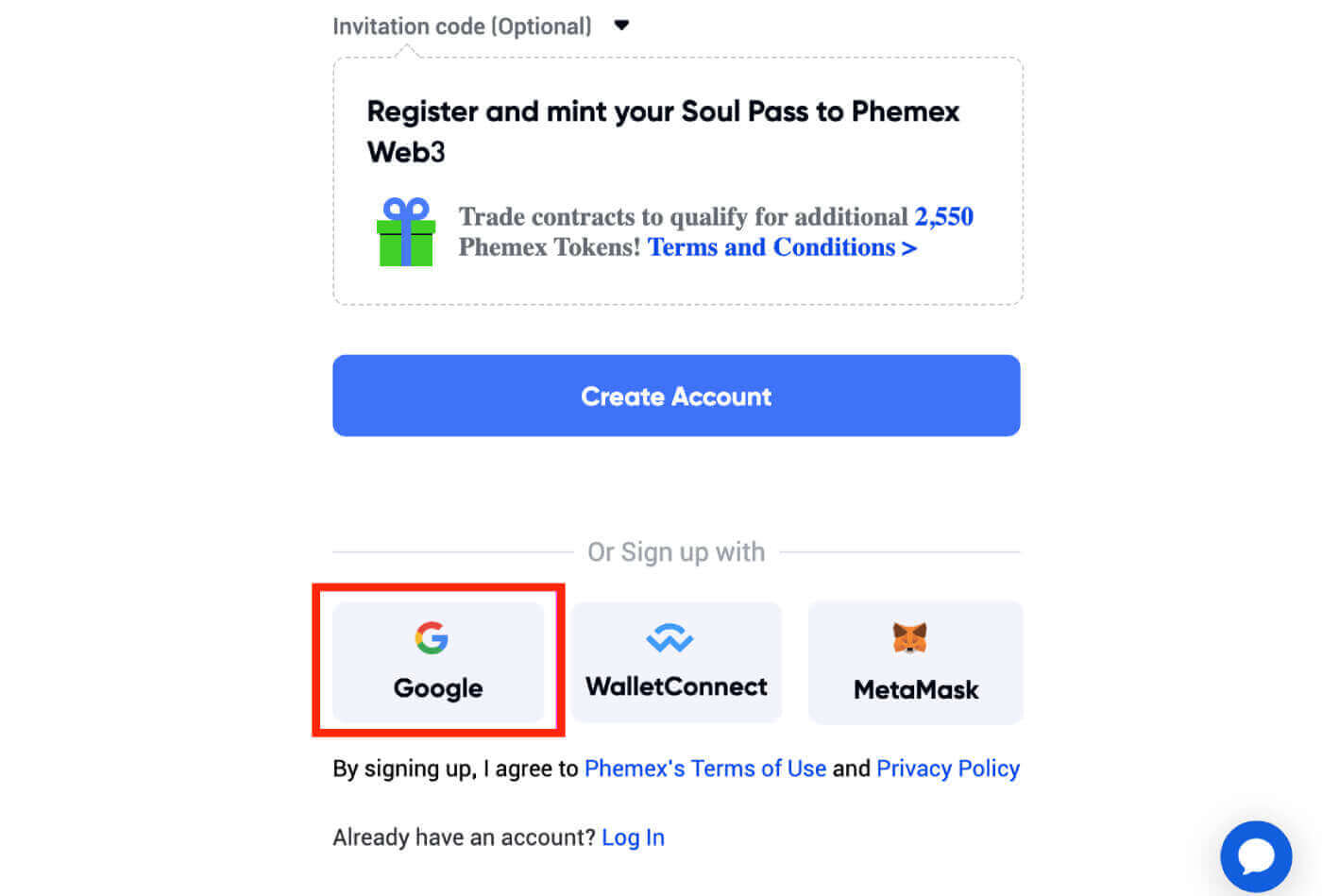
3.サインイン ウィンドウが表示され、電子メールまたは電話番号を入力するように求められ、[次へ] をクリックします。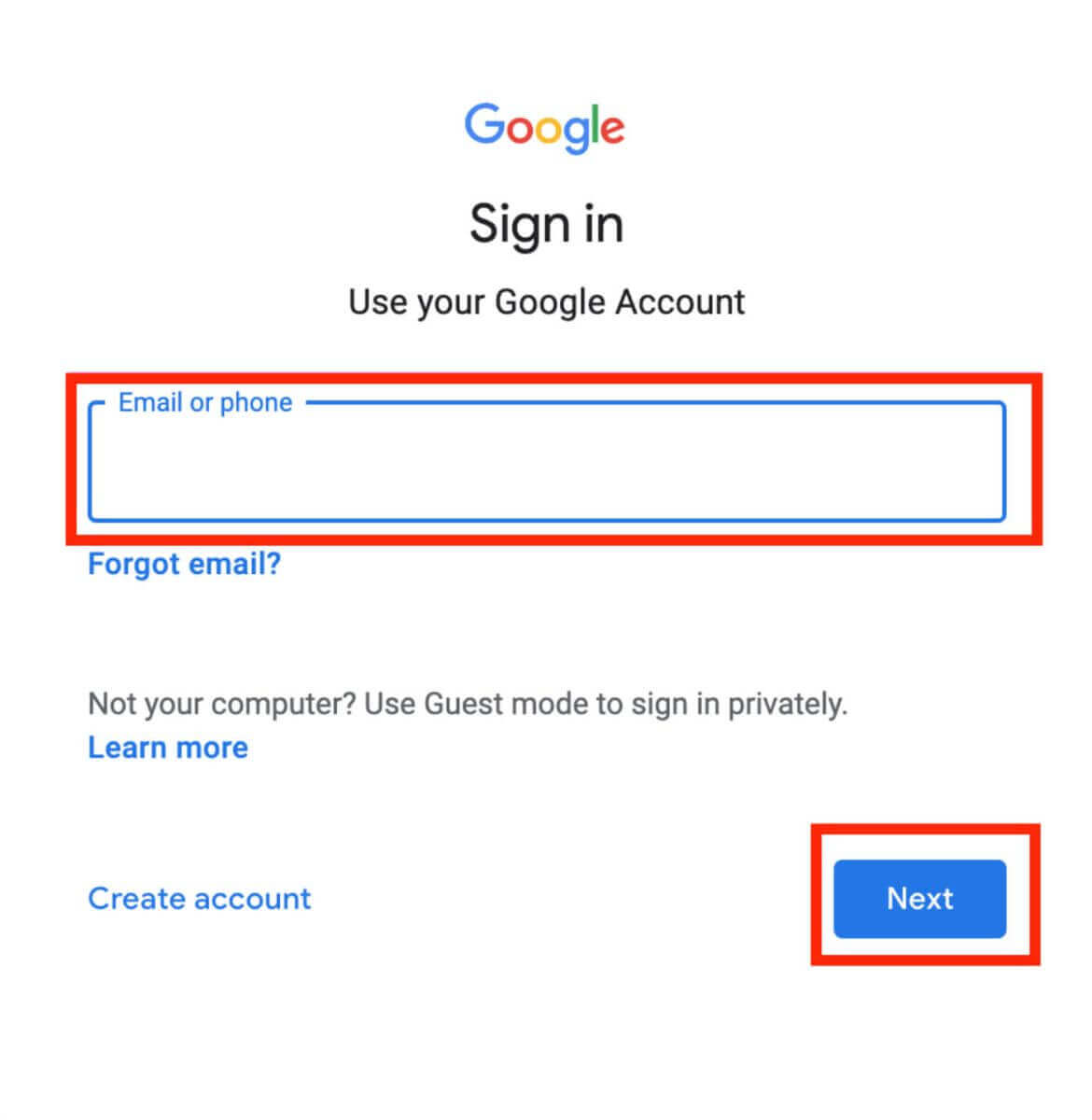
4. Gmail アカウントのパスワードを入力し、「次へ」をクリックします。
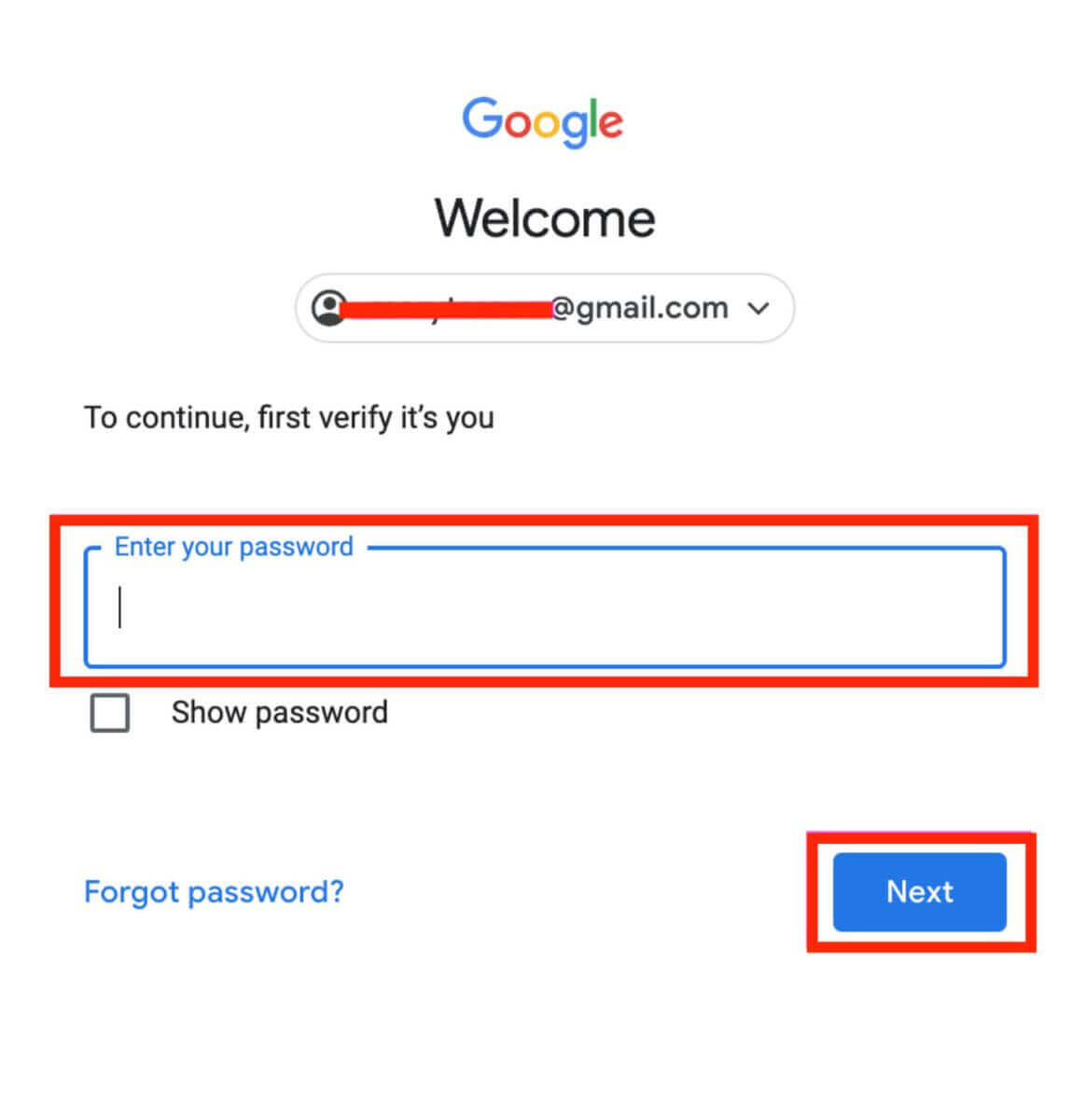
5.続行する前に、 Phemex のプライバシー ポリシーと利用規約を必ず読んで同意してください。その後、「確認する」を選択して続行します。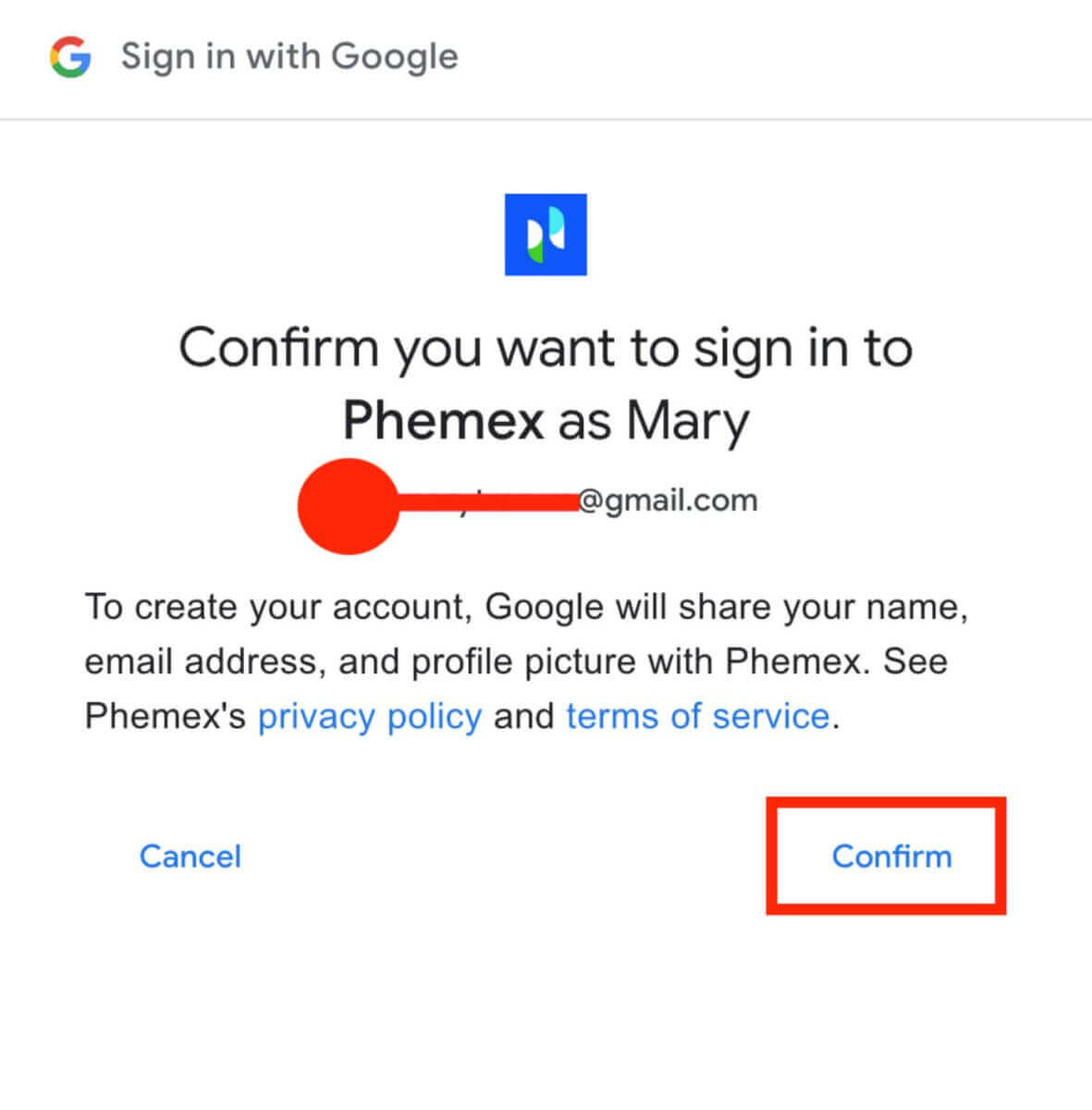
6.ホームページのインターフェイスを表示して、すぐに暗号通貨の旅を楽しみ始めることができます。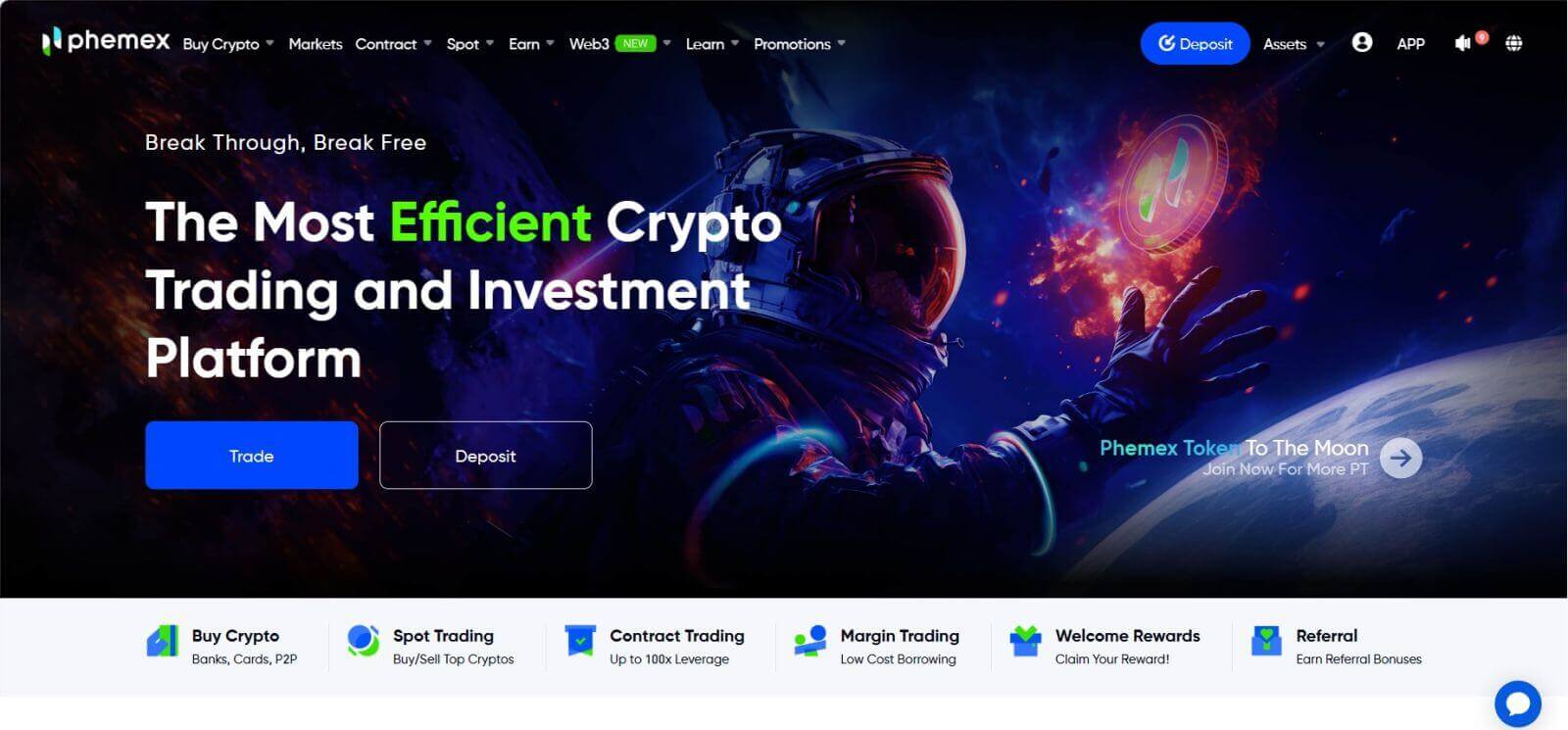
Phemexアプリへの登録方法
1 . Phemexアプリを開き、[サインアップ]をタップします。
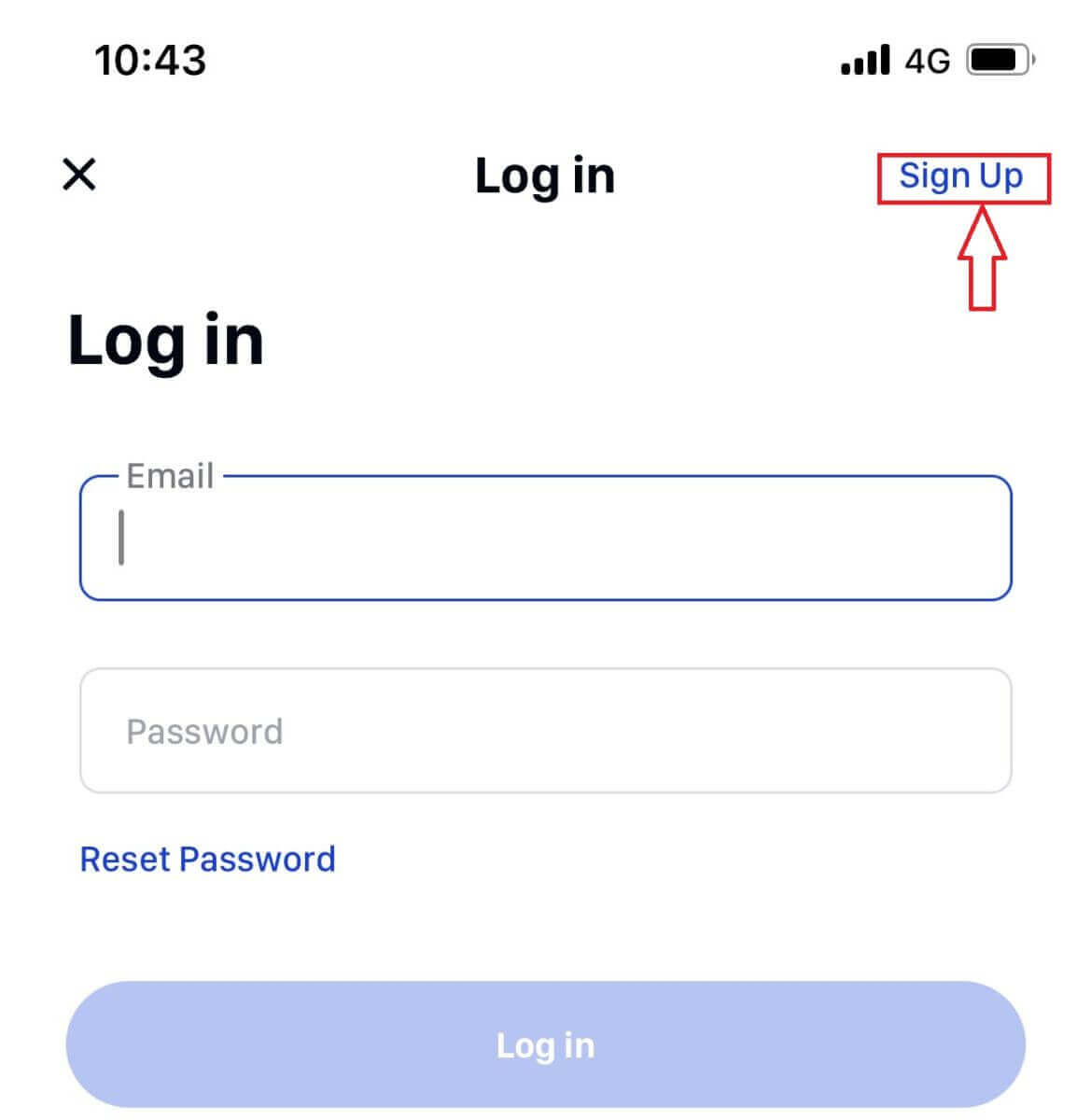
2.メールアドレスを入力してください。次に、アカウントの安全なパスワードを作成します。
注:パスワードには 8 文字以上 (大文字、小文字、数字) を含める必要があります。
次に「アカウントを作成」をタップします。
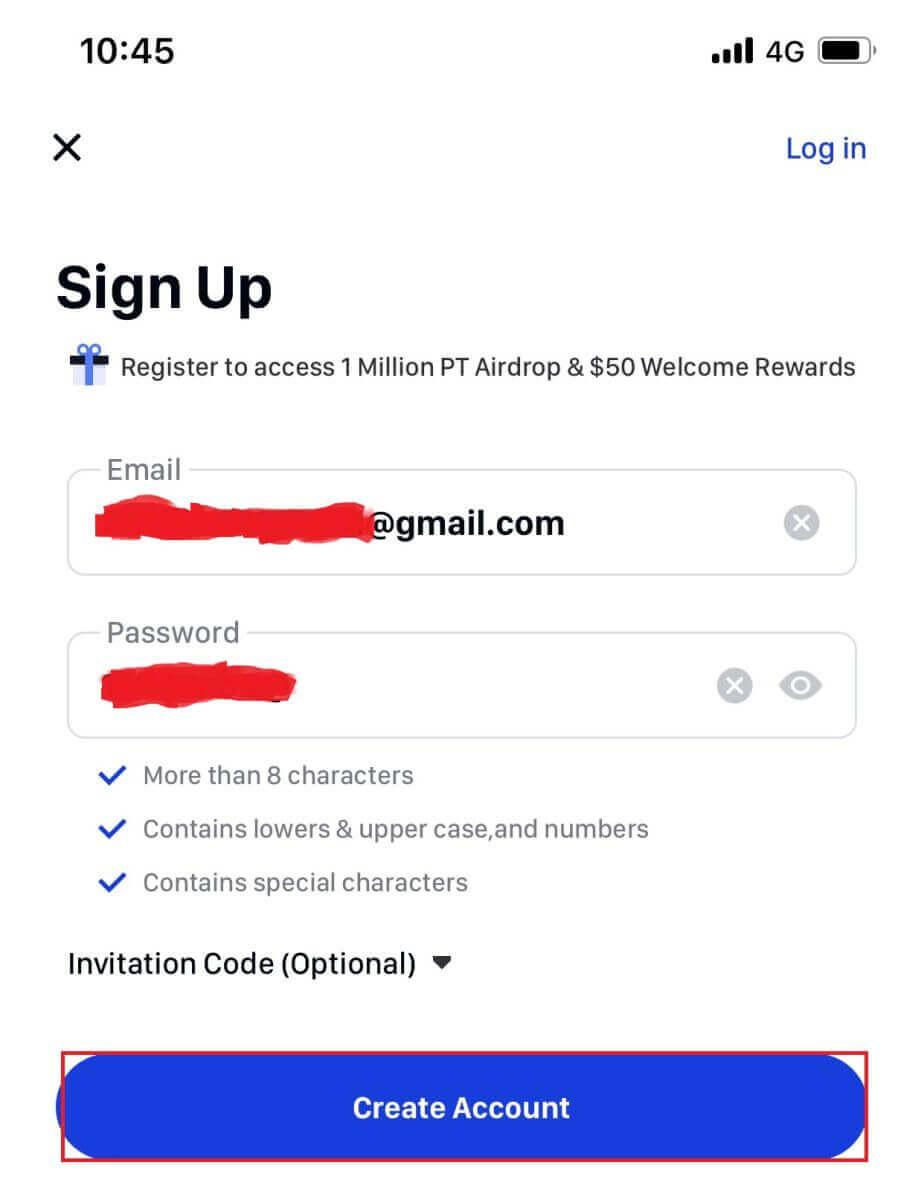
3.6 桁のコードがメールで届きます。60秒以内にコードを入力し、「確認」をタップしてください。
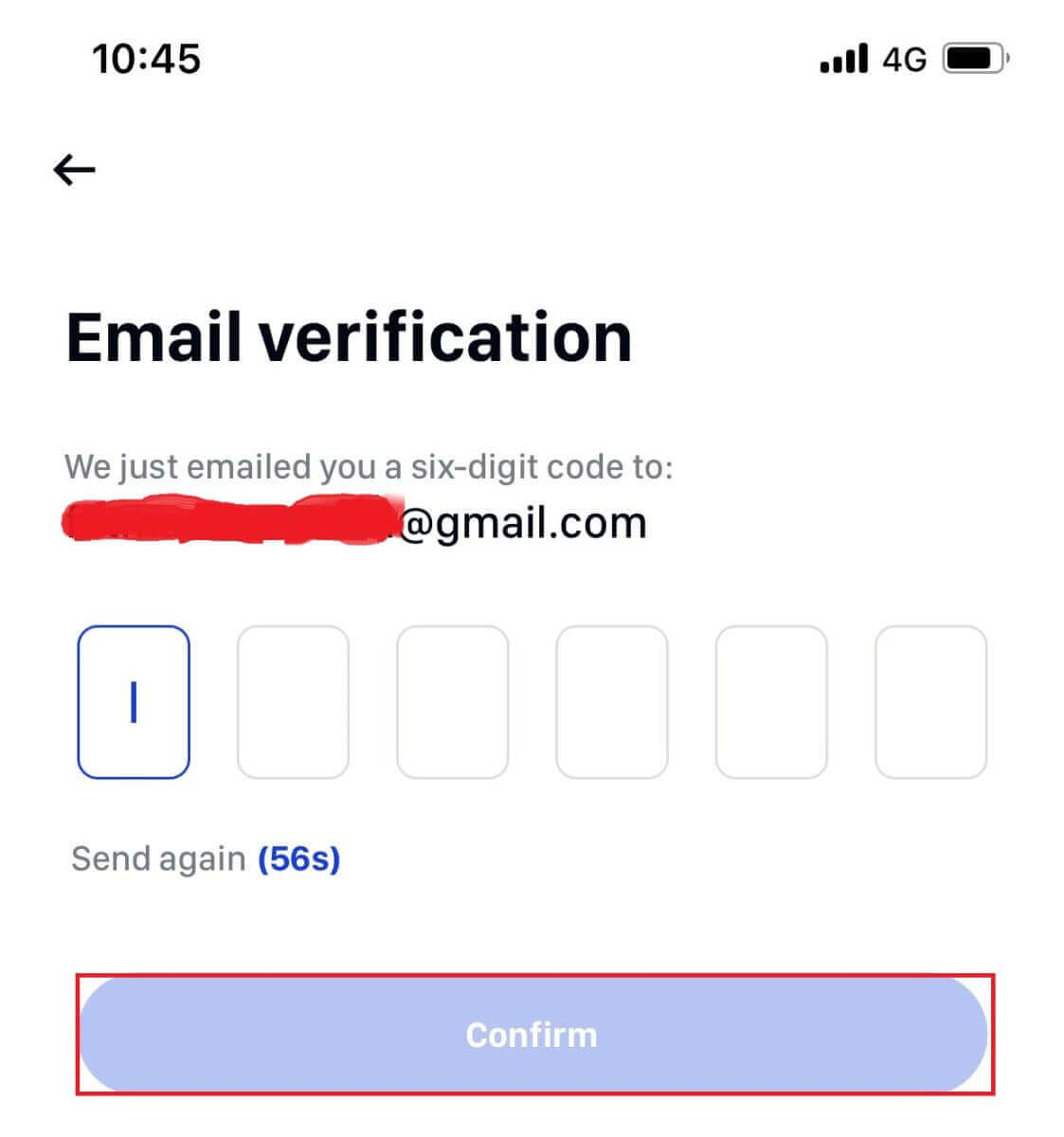
4.おめでとう!あなたは登録されています。今すぐフェメックスの旅を始めましょう!
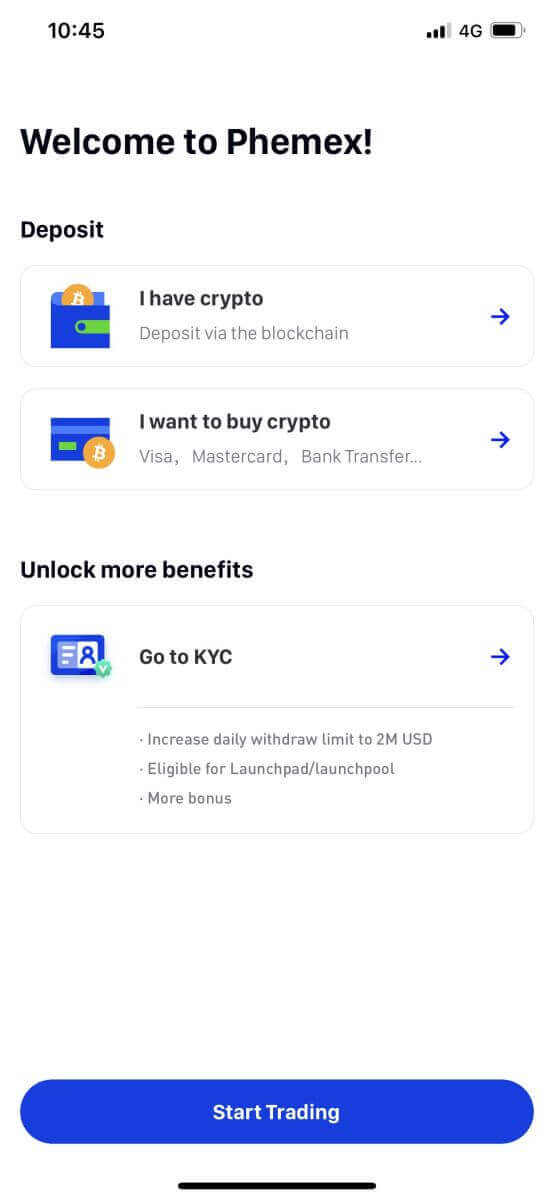
MetaMask を Phemex に接続する方法
Web ブラウザを開いて Phemex Exchange に移動し、Phemex Web サイトにアクセスします。1.ページ右上の[今すぐ登録]ボタンをクリックします。
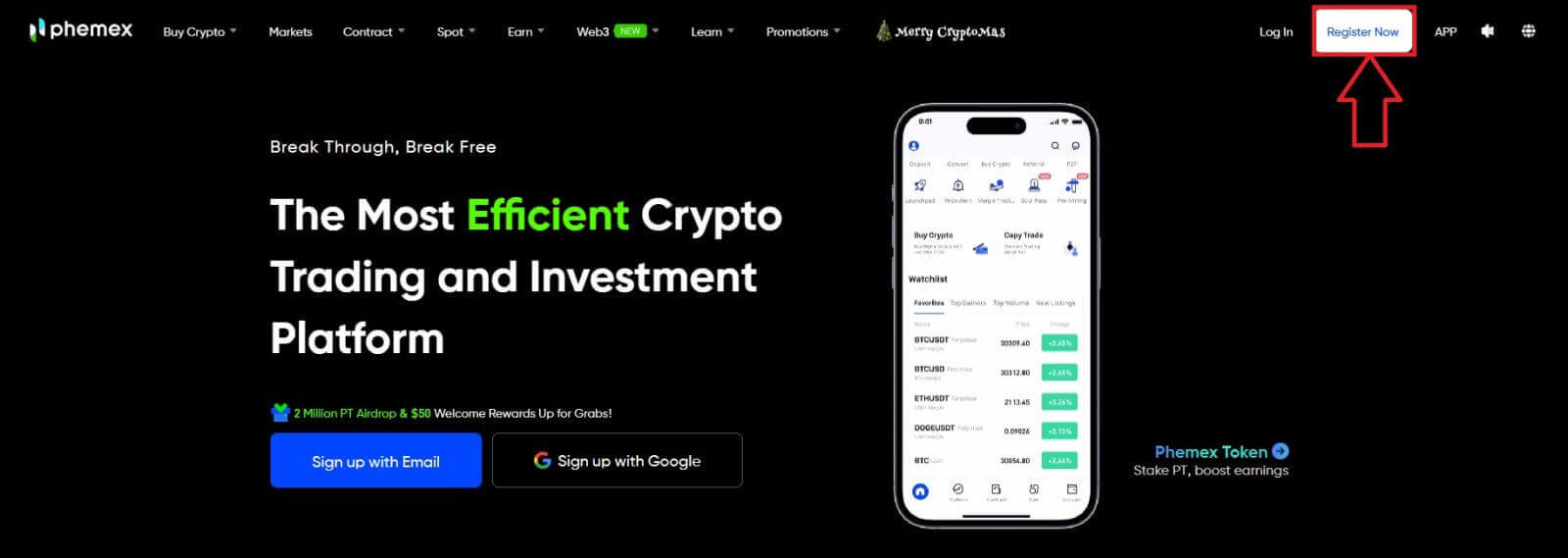
2. [メタマスク]を選択します。
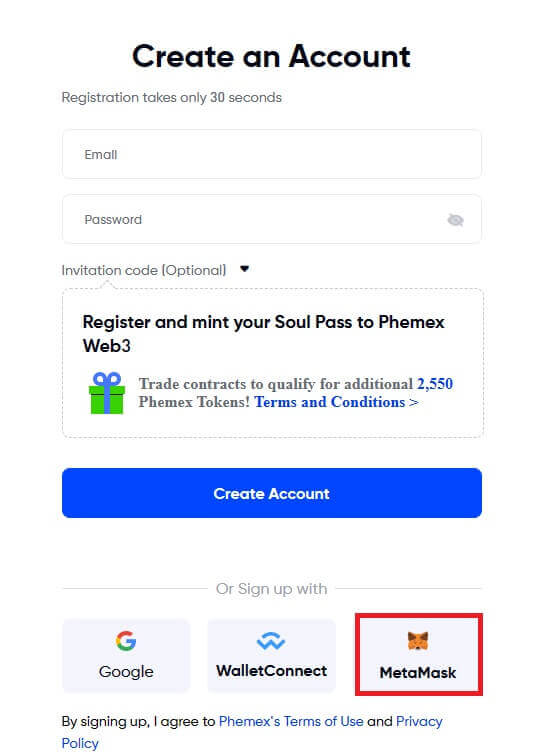
3.表示される接続インターフェイスで「次へ」をクリックします。
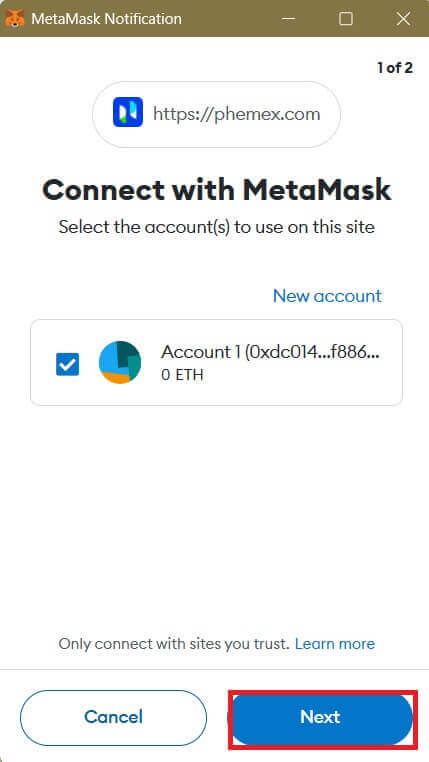
4. MetaMask アカウントを Phemex にリンクするように求められます。「接続」を押して確認します。
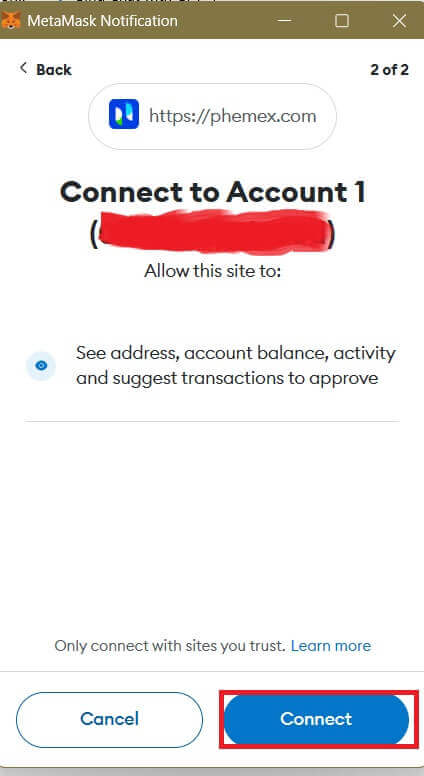
5.署名リクエストが表示されるので、「署名」をクリックして確認する必要があります。
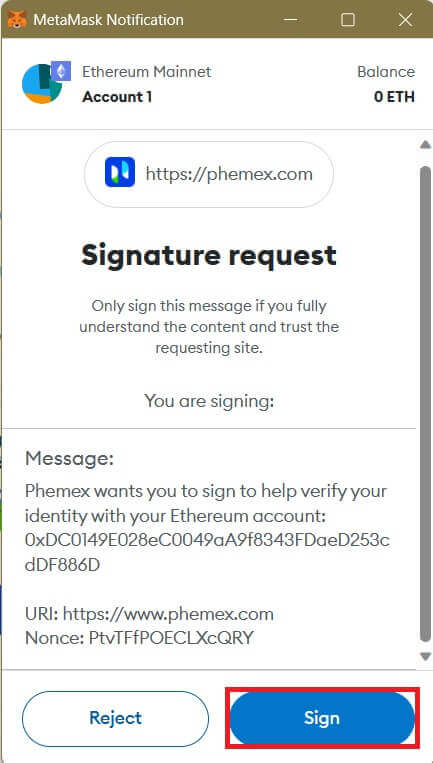
6.その後、このホームページのインターフェイスが表示されれば、MetaMask と Phemex は正常に接続されています。
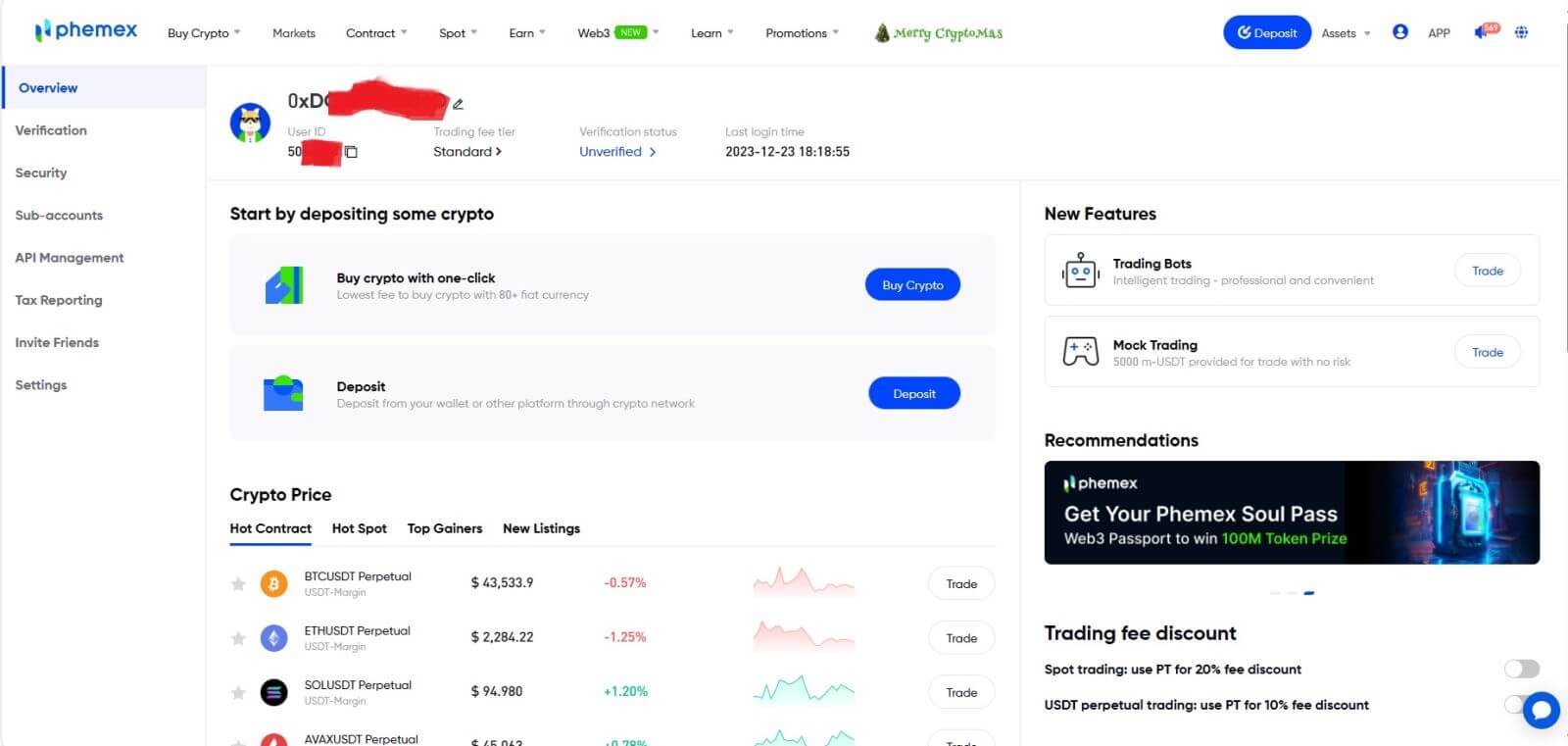
よくある質問 (FAQ)
Phemex からメールを受信できないのはなぜですか?
Phemex から送信される電子メールを受信できない場合は、以下の手順に従って電子メールの設定を確認してください。1. Phemex アカウントに登録されている電子メール アドレスにログインしていますか? 場合によっては、デバイス上の電子メールからログアウトされ、Phemex の電子メールが表示されない場合があります。ログインして更新してください。
2. メールの迷惑メールフォルダーを確認しましたか? 電子メール サービス プロバイダーが Phemex 電子メールをスパム フォルダーにプッシュしていることがわかった場合は、Phemex の電子メール アドレスをホワイトリストに登録することで、その電子メールを「安全」としてマークできます。これを設定するには、「Phemex メールをホワイトリストに登録する方法」を参照してください。
3. 電子メール クライアントまたはサービス プロバイダーは正常に動作していますか? 電子メール サーバーの設定をチェックして、ファイアウォールやウイルス対策ソフトウェアによってセキュリティの競合が発生していないことを確認できます。
4. メールの受信箱がいっぱいですか? 制限に達するとメールの送受信ができなくなります。古いメールの一部を削除して、さらに多くのメールを送信できるスペースを空けることができます。
5. 可能であれば、Gmail、Outlook などの一般的な電子メール ドメインから登録します。
SMS 認証コードを受信できないのはなぜですか?
Phemex は、ユーザー エクスペリエンスを向上させるために、SMS 認証範囲を継続的に改善しています。ただし、現在サポートされていない国や地域もございます。SMS 認証を有効にできない場合は、グローバル SMS サービス範囲リストを参照して、お住まいの地域がカバーされているかどうかを確認してください。お住まいの地域がリストに含まれていない場合は、代わりに Google 認証を主要な 2 要素認証として使用してください。
SMS 認証を有効にしている場合、または現在グローバル SMS 対象範囲リストに記載されている国または地域に居住しているにもかかわらず SMS コードを受信できない場合は、次の手順を実行してください。
- 携帯電話のネットワーク信号が良好であることを確認してください。
- 当社の SMS コード番号をブロックする可能性がある、携帯電話上のウイルス対策アプリ、ファイアウォール アプリ、コール ブロッカー アプリを無効にします。
- 携帯電話を再起動します。
- 代わりに音声認証を試してください。
- SMS認証をリセットします。
サブアカウントを作成するにはどうすればよいですか?
サブアカウントを作成して追加するには、次の手順を実行します。
- Phemex にログインし、ページの右上隅にあるアカウント名にマウスを置きます。
- [サブアカウント]をクリックします。
- ページの右上にある「サブアカウントの追加」ボタンをクリックします。
Phemex でアカウントを確認する方法
本人確認の完了方法
アカウントの認証はどこで受けられますか?
本人確認には「ユーザーセンター」-「認証」からアクセスできます。このページで現在の認証レベルを確認でき、Phemex アカウントの取引限度額が決まります。制限を増やすには、それぞれの ID 検証レベルを完了してください。
本人確認を完了するにはどうすればよいですか? ステップバイステップのガイド
1.アカウントにログインします。「ユーザープロフィール」をクリックし、「認証」を選択します。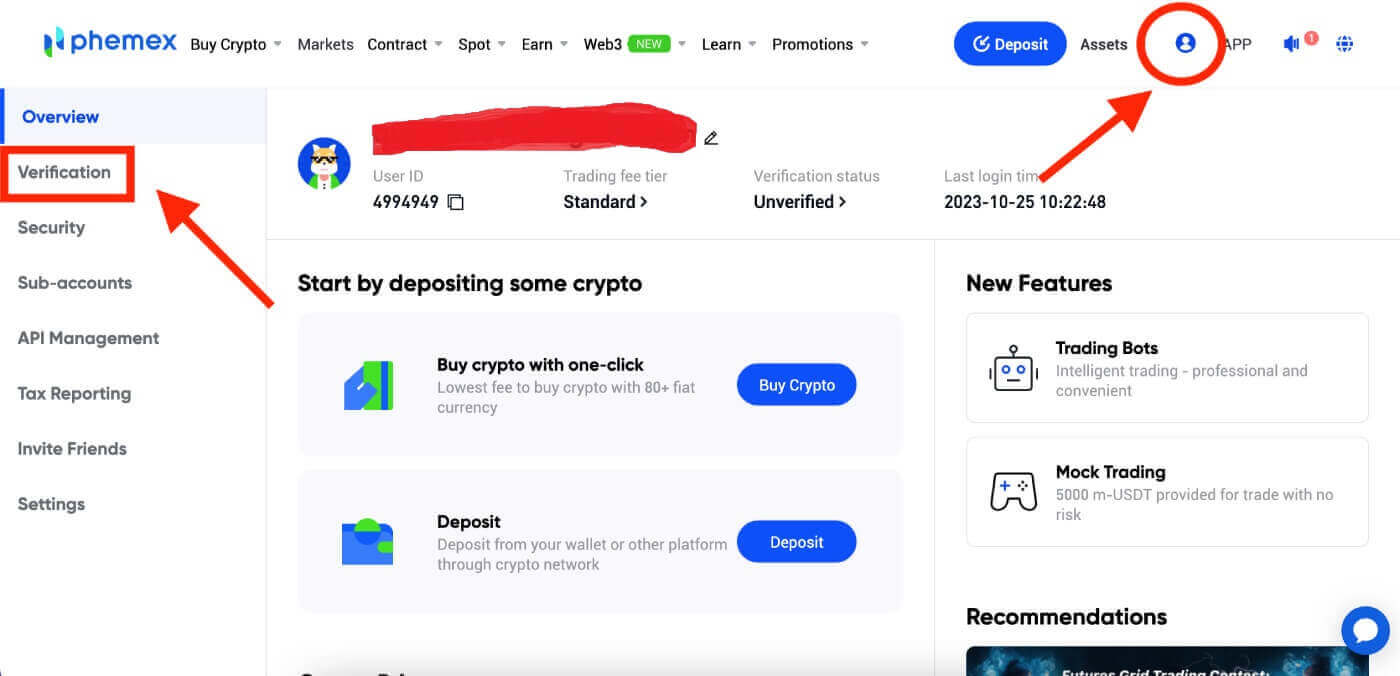
2.このセクションでは、「現在の機能」、「基本認証」、および「高度な認証」と、それらに対応する入金および出金の限度額が表示されます。これらの制限は国によって異なる場合があります。「確認」を選択すると制限を更新できます。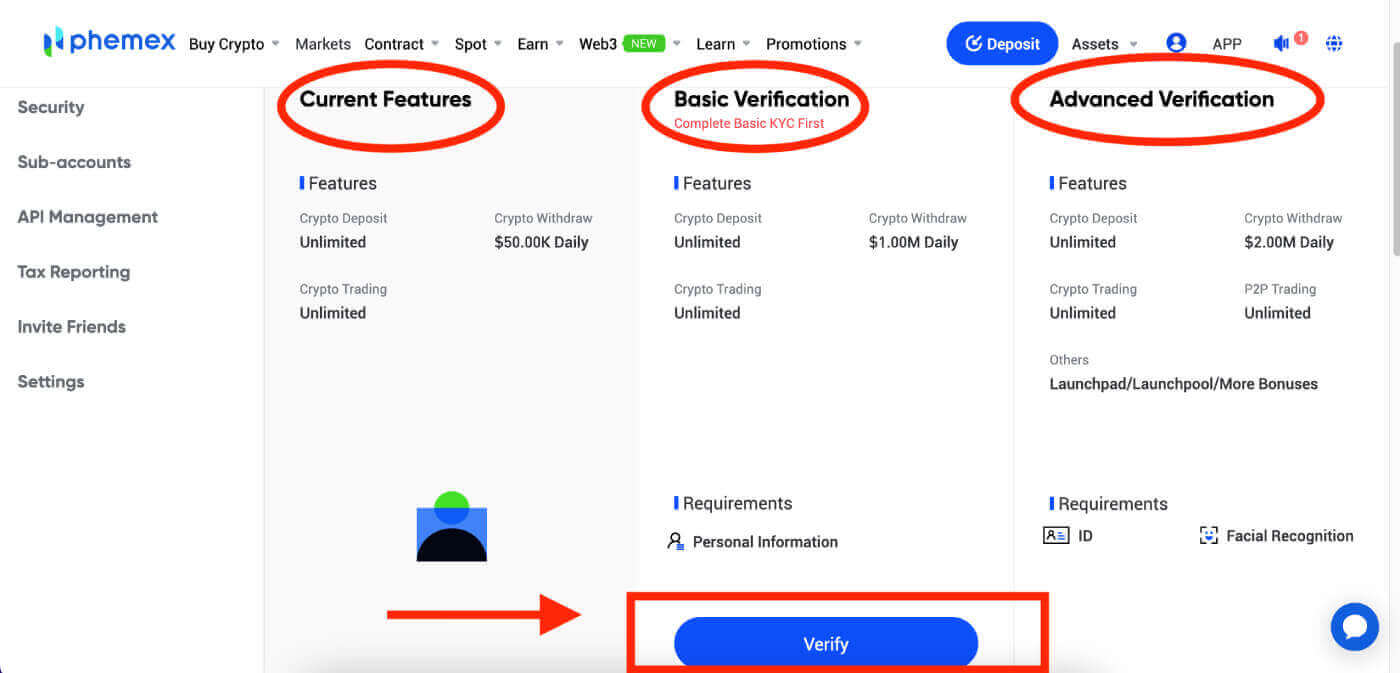
3.基本情報を入力します。完了したら、「送信」をクリックします。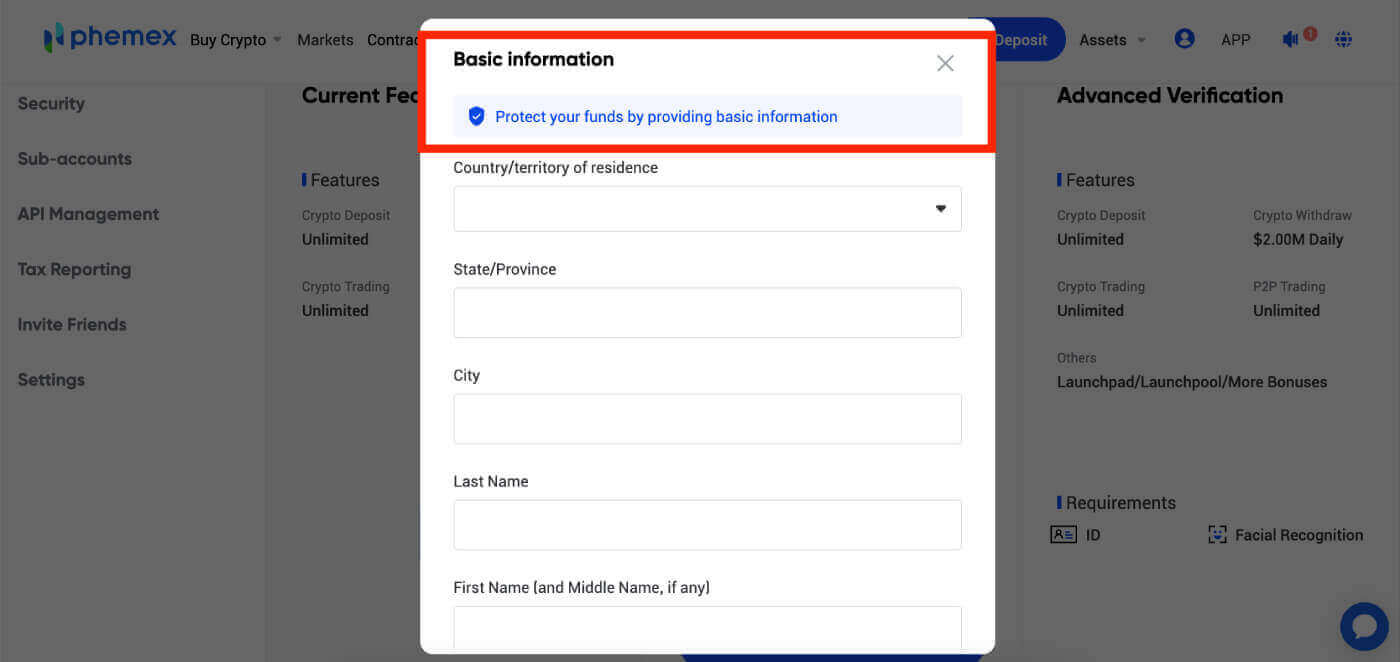
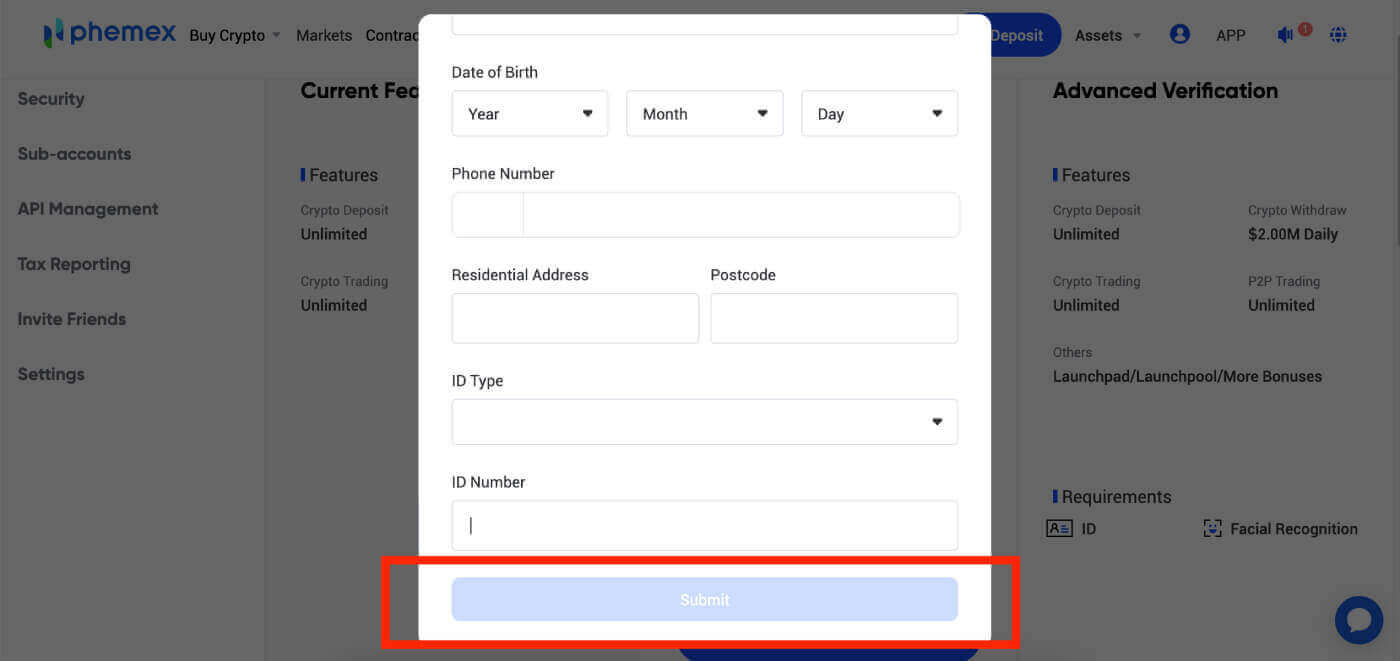 4.基本情報をもう一度確認します。情報が間違っている場合は「編集」をクリックし、正しければ「確認」をクリックします。
4.基本情報をもう一度確認します。情報が間違っている場合は「編集」をクリックし、正しければ「確認」をクリックします。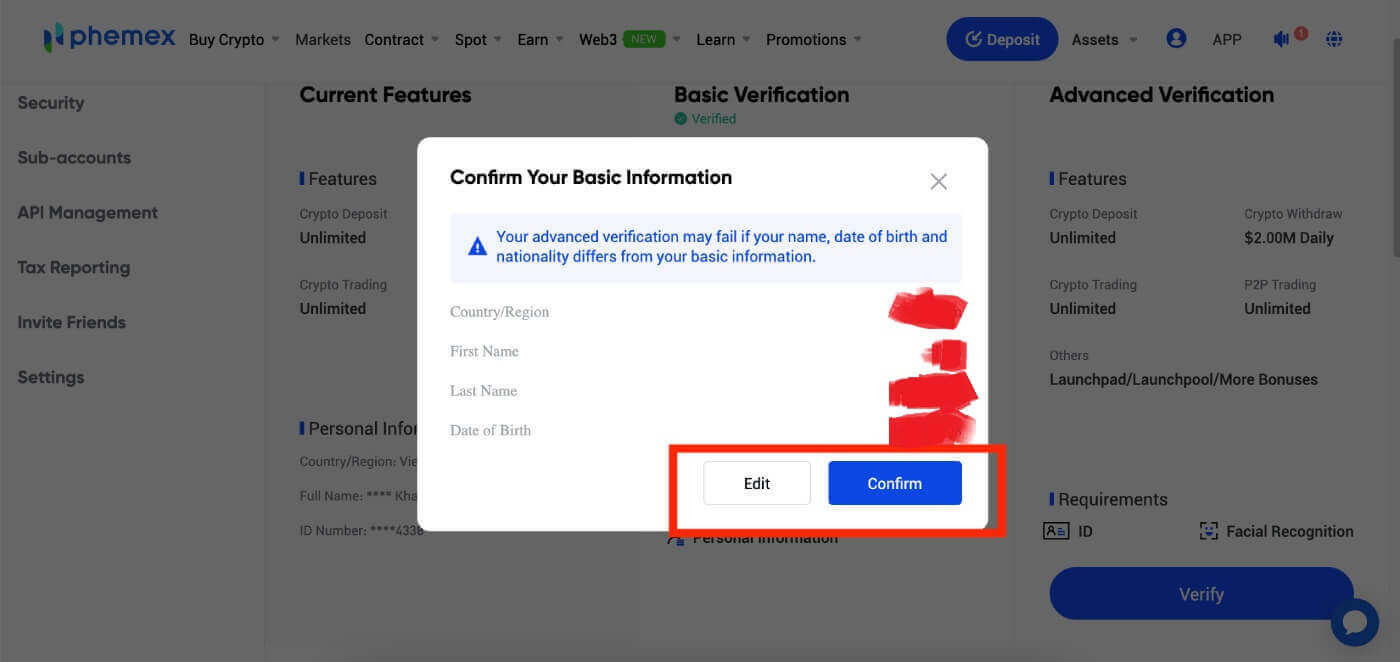 5.高度な検証に進み、ID の検証を開始します。「開始」をクリックします。
5.高度な検証に進み、ID の検証を開始します。「開始」をクリックします。
注:身分証明書、パスポート、または運転免許証をご用意ください。開始しないとページは数分で期限切れになることに注意してください。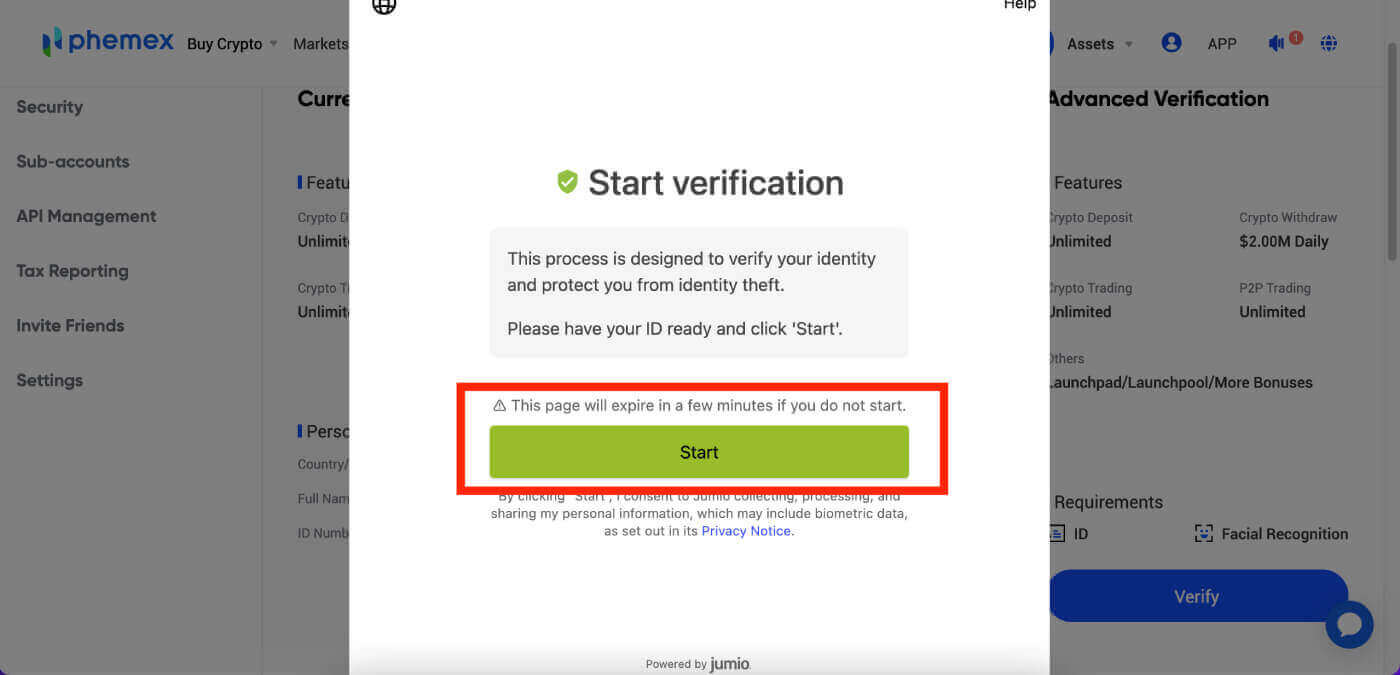 6.国を選択し、確認するID の種類を選択します。
6.国を選択し、確認するID の種類を選択します。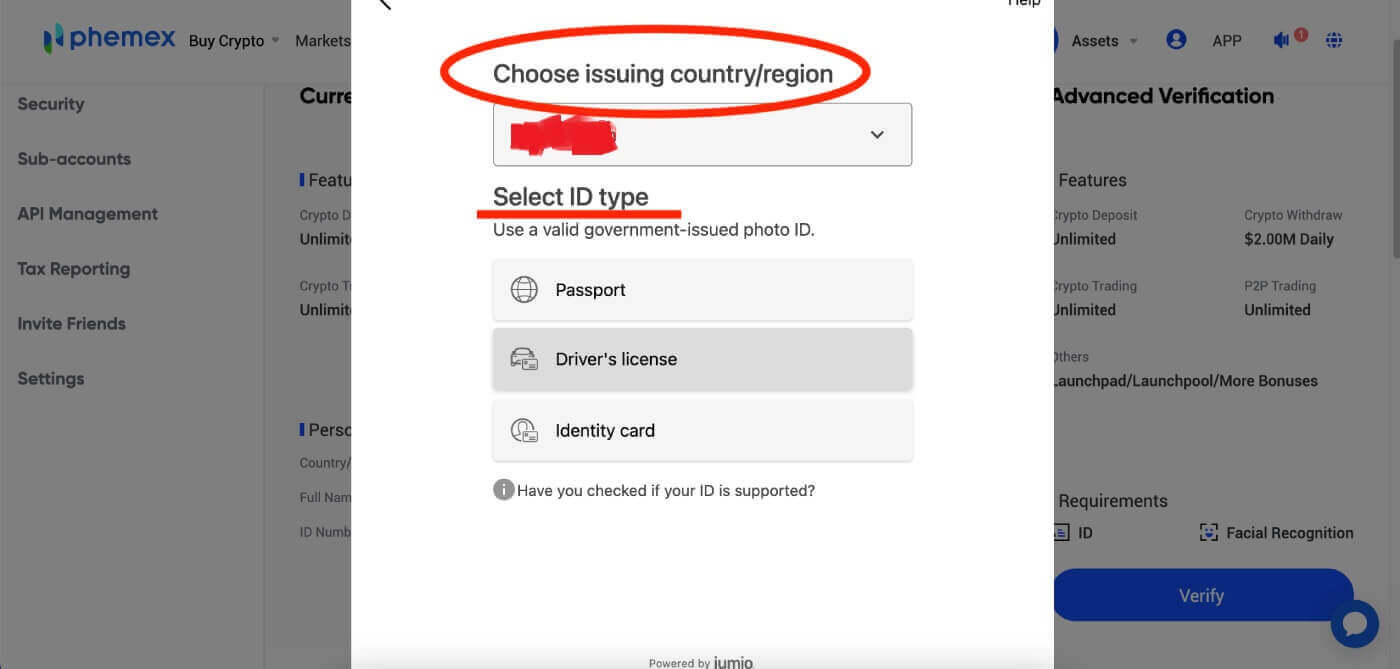
7.リンクを電子メールで送信するか、QR コードをスキャンしてリンクを取得して検証を開始するかを選択できます。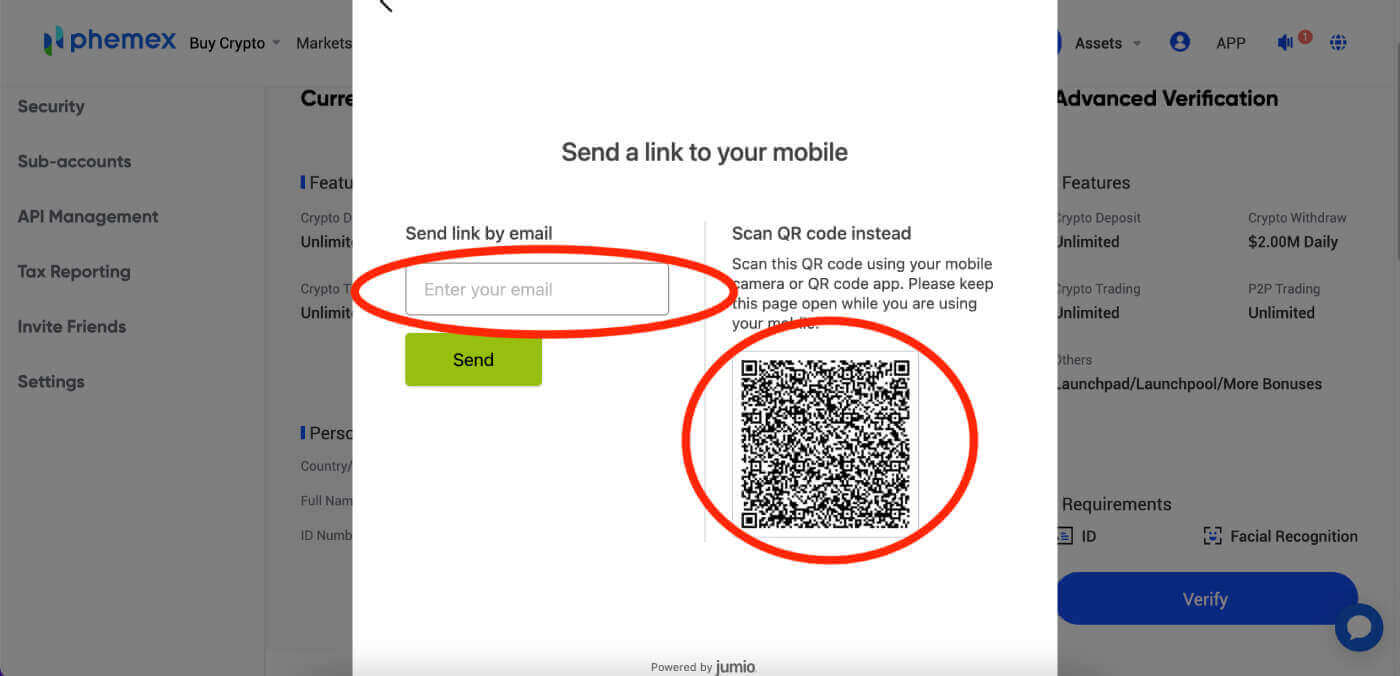
8.確認するリンクがある場合は、「開始」をクリックします。次に、身分証明書、パスポート、または運転免許証と顔認証を撮影します。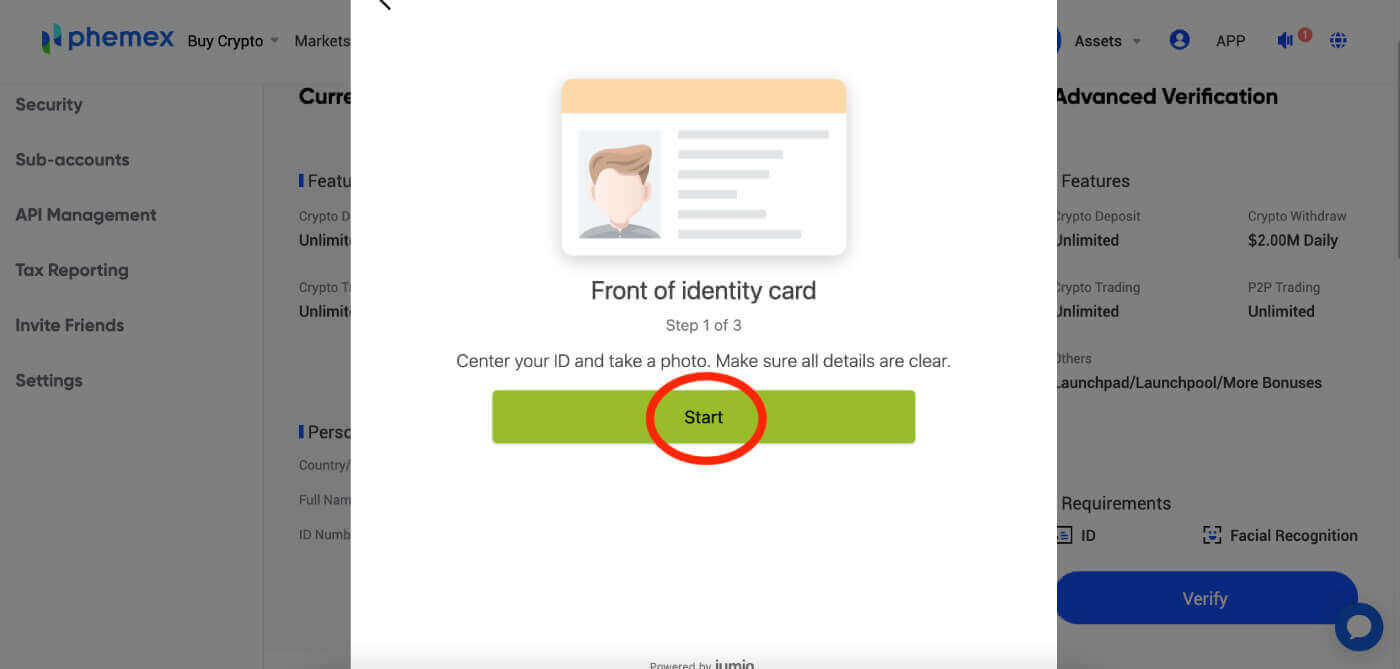
9.事前検証に必要なすべての情報を正常にアップロードした後、ユーザーはプロセスが完了するまで待つ必要があります。「検証中」という赤いテキストが表示され、下の青いボタンにも反映されます。この間、結果が出るまでしばらくお待ちください。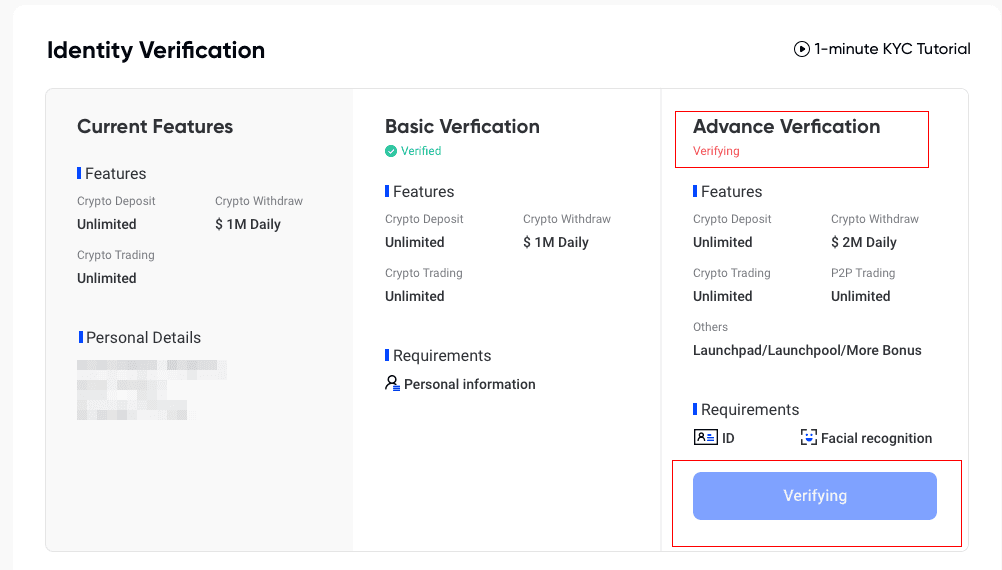
10.事前認証が失敗した場合でも、心配する必要はありません。要件を満たしていることを必ず確認し、「再試行」をクリックしてください。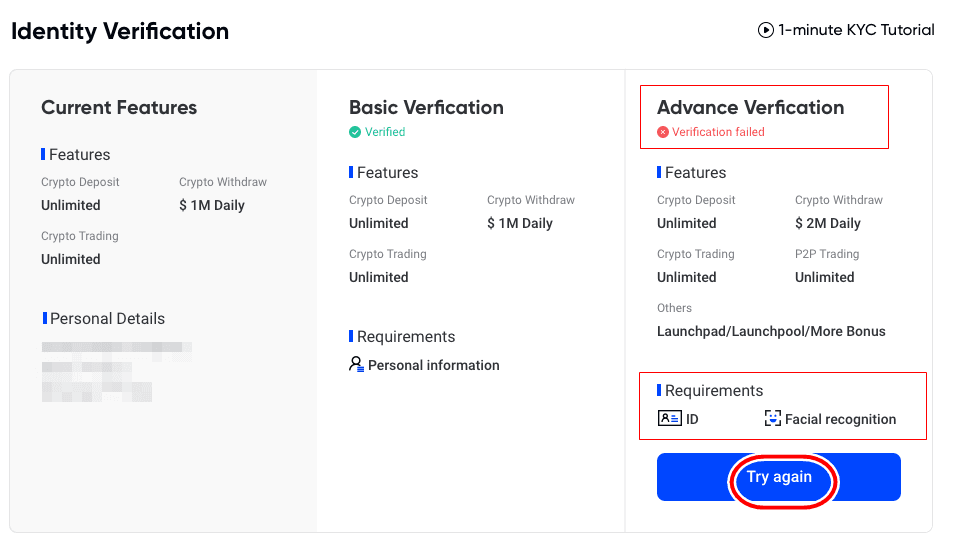
11.最大試行回数を超えた場合、ユーザーは翌日に再度事前認証を試行できます。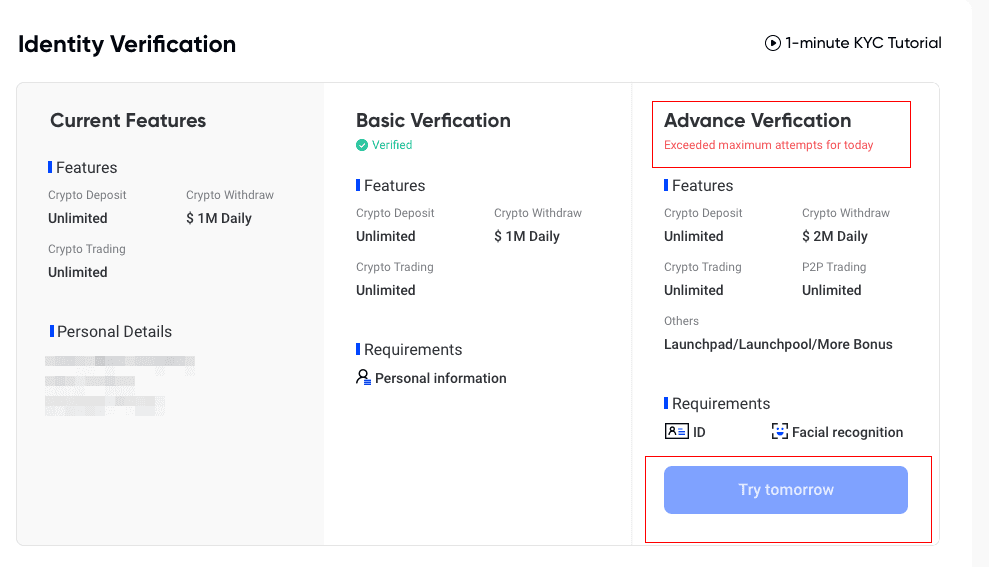
12.プロセスが完了すると、アカウント概要ページのラベルまたはタグに「確認中」と表示されます。検証が成功すると、タグが緑色に変わり「検証済み」と表示されます。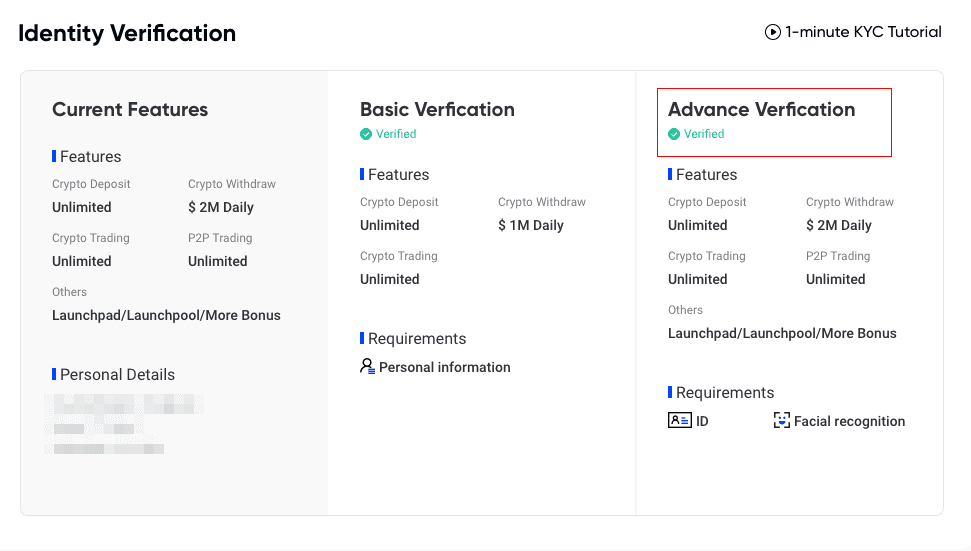
おめでとう!あなたは Basic KYC と Advanced KYC の両方を完了しているため、Phemex で正式に認証されたユーザーです。メリットをすべて享受して、楽しい取引をしましょう!
よくある質問 (FAQ)
補足的な証明書情報を提供する必要があるのはなぜですか?
まれに、セルフィー写真が提供した身分証明書と一致しない場合は、追加の書類を提供し、手動による認証を待つ必要があります。手動検証には数日かかる場合があることに注意してください。Phemex はすべてのユーザー資金を保護するために包括的な本人確認サービスを採用しているため、情報を入力する際には、提供する資料が要件を満たしていることを確認してください。
クレジット/デビットカードで仮想通貨を購入するための本人確認
安定した準拠した法定ゲートウェイを保証するために、クレジット デビット カードで暗号通貨を購入するユーザーは身元確認を完了する必要があります。Phemex アカウントの本人確認をすでに完了しているユーザーは、追加情報を必要とせずに暗号通貨の購入を続けることができます。追加情報の提供が必要なユーザーは、次回クレジット カードまたはデビット カードで仮想通貨を購入しようとするときにプロンプトが表示されます。
完了した ID 検証レベルごとに、以下に示すようにトランザクション制限が増加します。すべての取引限度額は、使用される法定通貨に関係なくユーロ (€) の価値に固定されているため、他の法定通貨では為替レートに応じて若干異なります。
基本認証
この認証では、ユーザーの名前、住所、生年月日が必要です。
特徴
- 暗号通貨入金:無制限
- 仮想通貨の出金:毎日 100 万ドル
- 仮想通貨取引:無制限
高度な検証
この検証には、顔認識、身分証明書、運転免許証、またはパスポートが必要です。
特徴
- 暗号通貨入金:無制限
- 仮想通貨の出金:毎日 200 万ドル
- 仮想通貨取引:無制限
- 仮想通貨の購入:無制限
- その他: Launchpad、Launchpool などのボーナス